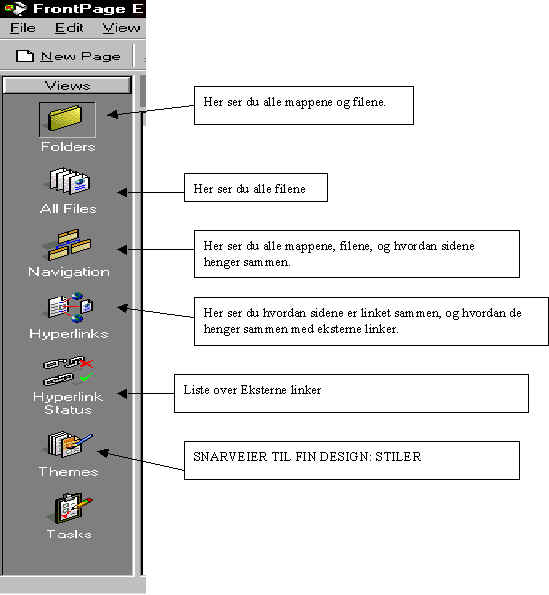
BRUK AV FRONTPAGE 98 TIL Å LAGE HJEMMESIDER.
INNLEVERING FOR 2 IBR2
FREMFØRING: SISTE TORSDAG FØR VINTERFERIE
GODKJENT/IKKE GODKJENT
Innhold:
Denne gangen vil vi ikke sette noen krav til siden. Det er opptil dere å vise fram det dere kan.
De mer avanserte tingene er ikke med i denne veiledningen. Det er fordi man må ha en webserver for at de skal funke orntli. Dette gjelder slike ting som Skjema for innsending av svar/bestillinger, etc. Vi vil derfor her også konsentrere oss om de grunnleggende tingene.
Tips: hvis du skal lage en fancy side med mye tekst og bilder ved siden av hverandre så bør du bruke Tabell. Se punkt 8.
1. Åpne Frontpage.
Velg: create a new frontpage web
Velg: å lage en enkelt side, og bruk Ordet "Min Hjemmeside" som tittel på siden. Merk: Dette blir tittelen på hele Hjemmesiden(dvs samlingen av sider), ikke den enkelte siden. Du må også velge plassering for Webben. Du kan da bruke en katalog på harddisken. (Change… like under der du skriver inn navn på Websiden)
2. Skjermbildet i FRONTPAGE
I frontpage er det ulike måter å vise oppbyggingen av hjemmesiden på. Gjør flittig bruk av disse visningene for å få oversikt over sidene, mappene og hvordan sidene er linket sammen.
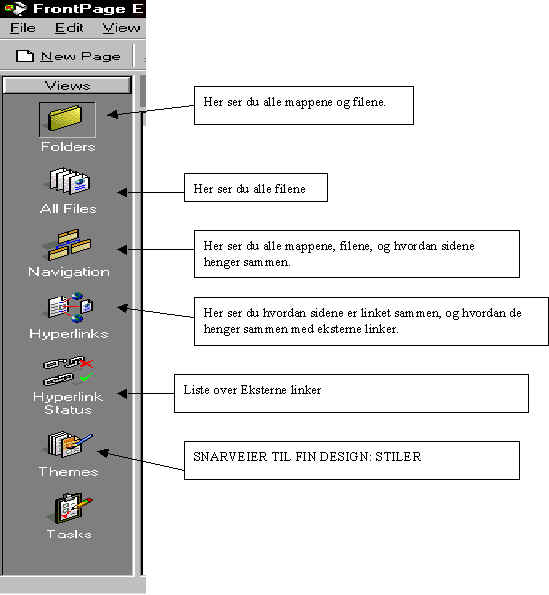
3. SETTE INN NYE SIDER I HJEMMESIDEN
Når du har opprettet en enkelt side vil denne bli kalt for Index. Hvis du ikke gjør noe annet vil Frontpage behandle denne som startsiden/førstesiden.
Det er flere måter å sette inn nye sider på, avhengig av hvilken visningsmodus du er i.
a) Hvis du er i modus Folders, eller All Files, så velger du New Page på menyen øverst.
b) I modus Navigation kan du klikke på en side i Oversiktsbilde.
Hvis du da klikker på New page så vil det bli satt inn en ny side. Du kan da velge om de nye sidene skal bli linket til den du har merket. Det blir da opprettet en marg i sidene med linker til de neste sidene. Denne funksjonen er jo grei å ha, men den er mest anvendelig for de som ikke kan så mye og skal lage en enkel hjemmeside raskt. Det er derfor ikke så interessant for dette prosjektet, men for en eventuell eksamen er denne funksjonen meget interessant: dere sparer mye tid på det.
Det kan derfor være lurt å test den ut. Gjør derfor oppgave 1.
OPPGAVE 1. Automatiske linker
Åpne Frontpage, og lag en enkelt side som du lagrer et sted på harddisken. Legg til tre andre sider i vinduet Navigation. Pass på at Frontpage linker de sammen. Lagre alt, og test det ut: gå til Internet Explorer og åpne index – siden og test at linkene mellom sidene virker.
(Ved å gå inn på Tools-Shared Borders kan du forandre på de rammene der de automatiske linkene legger seg. Merk: du vil da ikke få med alle linkene som er nødvendig for navigasjon. )
4. MODIFISERE PÅ DE ENKELTE SIDENE
a) SNARVEI TIL DESIGN
Velge en STIL (THEME) for hjemmesiden. Dette er å velge et utseende for hjemmesiden din. Gå til Themes i hovedvinduet i Frontpage. Her ser du en rekke ferdiglagde formater for hjemmesiden. Du kan velge en av de, og trykke på APPLY. Formatene inkluderer tekstformater, bakgrunner, farger, etc.
Merk: når du har valgt et theme kan du ikke forandre på oppsettet på siden. Dvs Tekst formater, farger, bakgrunner, etc. Dette verktøyet er derfor også mest hensiktsmessig å bruke når du har lite tid, eller ikke kan Frontpage så godt.
Oppgave 2 UTPRØVING AV ULIKE THEMES
Test ut tre forskjellige themes. Åpne Siden i internet Explorer for å se hvordan den blir.
b) MANUELL DESIGN.
Dette gjøres i et lite tilleggsprogram som heter Frontpage Editor. Når du dobbeltklikker på den siden du ønsker å lage ferdig vil programmet åpnes automatisk.
NB: bilder som du ønsker å bruke i hjemmesiden bør du først legge i mappa Images.
5. SETTE INN BAGRUNNER OG SLIKE GRUNNLEGGENDE TING
a) FRONTPAGE EDITOR – HVORDAN VIRKER DEN?
Frontpage Editor er et program der du slipper å kode. Du skriver inn tekst og legger inn objekter der du ønsker i NORMALMODUS. Som i En tekstbehandler.
Frontpage vil da kode dette for deg, og konvertere det til en Web-side. Kodene kan du se i HTML-MODUS.
Forhåndvisning av siden, dvs slik den blir seende ut i en Browser finner du under PREVIEW.
Men det er ikke så enkelt som det. Hvis man skal lage en avansert Webside er det ikke nok å bare konstruere den på enklest måte i Normalmodus. For da å omsette den til en Webside må Frontpage da ofte lage enormt avanserte koder.
Eller: den får det ikke til i det hele tatt. Vi bør da sette den opp på en spesiell måte i Normalmodus. Bruke hjelpemidler som tabeller fx. Dette letter oversettingen til HTML.
b) Bakgrunnsstiler
Man kan velge en bakgrunnsstil for alle sidene samlet. Det gjøres ikke i frontpage editor, men i frontpage. Se på figuren side 1 (THEMES).
Når man har gjort det kan man eventuelt fintilpasse enkelte sider. Men Merk: det går da ikke an å forandre på bakgrunnen og en del andre egenskaper. Disse blir da styrt av stilen man velger.
c) Utforme siden på egenhånd
Lage en bakgrunn
Dobbeltklikk på Siden slik at den åpner seg i Frontpage explorer.
Bakgrunner finner du under Format- Background.
Her kan du Bestemme:
Bakgrunnsbilde (NB: bør legges inn i Images – mappa i Hjemmesidemappa, før du anvender de)
Egenskaper for bakgrunnsbilde (properties)
Bakgrunnsfarge
Tekstfarge
Linkfarge
Bakgrunnsmusikk
Marger på siden
Legg merke til at kodingen blir satt inn i HTML- siden etter hvert. Gå til Preview for å se hvordan siden blir.
d) Tekstformat
Dette gjøres enklest ved hjelp av format-verktøylinja. Denne skal ligge framme. Hvis den ikke gjør det så finner du den under VIEW – FORMAT TOOLBAR
Tekstformat kan du også finne under: FORMAT - FONT OG PARAGRAPH
Under den sistnevnte kan du finne ferdigformatterte teksttyper som kan brukes for avsnitt.
Husk: det er ikke pent å ha for mange forskjellige tekstformater på en og samme side. Legg også merke til at hvis du gjør det så blir kodene veldig omfattende, og derfor vanskelig å endre på et senere tidspunkt.
e) Punktmerking og nummerering
Disse verktøya finner du på format-verktøylinja slik som i word. Men hvis du ønsker andre punkter så finner du dem under Format- Bullets and Numbering. Her kan du også fininnstille punktlista di.
f) Dynamisk animasjon
Under Format – menyen kan du også velge en animasjonstype for skrifter og objekter.
g) Sideovergang
Under FORMAT – PAGE TRANSITION kan du velge hvordan siden kommer fram. NB; for å teste at dette virker må du lagre først og åpne siden i Internet Explorer.
h) Sette inn linjeskift:
Insert – LineBreak
Sette inn Horisontal linje:
Insert Horisontal Line
(egenskaper for horisontal linje: Høyreklikk på linja og velg egenskaper)
Sette inn symbol:
Insert – Symbol
h) Sette inn bilde:
Insert – Image
Størrelsen kan du regulere i Normalmodus som i Word: Merk bildet og dra i firkantene som ligger rundt.
Videre kan du gjøre annet rart med bildet hvis du tar fram bildeverktøylinja ( I normalmodus). View – Image toolbar
i) Sette inn en dynamisk link til en annen HTML- side
Insert - File
Innholdet i en annen side blir da satt inn. De blir koblet dynamisk slik at hvis siden du setter inn blir endret så blir vår side også endret.
6. LINKER
a) Linker til andre sider
Insert – Hyperlink
Her kan du sette inn link til andre Sider i Hjemmesiden, til andre filer på datamaskinen
og legge inn eksterne linker til andre websider.
Hvordan få en annen visningstekst, eller bilde som visningstekst for link? Det er ulike
måter å gjøre det på:
1. Gå til HTML-kode siden og legg inn annen visningstekst eller bilder.
2. Skriv inn visningsteksten i Normalmodus (eller legg inn bildet), merk den og klikk på linkknappen. Adressen du da skriver inn vil bli knyttet til Visningsteksten eller bildet.
MAIL-LINKER:
Velg å sette inn en link.
Velg Mail-link , nederst i dialogboksen.
Skriv inn mailadressen.
Dette bør du teste at virker. Du kan fx. Sette inn din egen Mailadresse, og sende mail til deg selv.
7. SETTE INN AKTIVE ELEMENTER
a) Kommandoknapper:
Insert – Active element – Hover button
b) Tekst Effekter
Insert - Active element – Marquee
c) Sette inn Video:
Insert – active element – video
Hvis du høyreklikker på videoen og velger egenskaper kan du finjustere egenskapene for videoen. For eksempel få den til å gå i den uendelige.
8. Tabeller
Tabeller er ofte gunstig å bruke hvis man skal plassere mye tekst og bilder på en fancy måte på en side.
For å lage en tabell:
Table – Insert Table
(Det er lett å utvide eller forandre på en tabell etterpå hvis man skulle ønske dette. Alle de nødvendige kommandoer finnes under Table)
Plasser da tekst og bilder i de ulike rutene i tabellen. DETTE ER MYE ENKLERE ENN Å BRUKE INNRYKK OG MELLOMROM. DET BLIR PENERE, OG KODENE BLIR ENKLERE OG MER OVERSIKTLIGE OG DERMED LETTERE Å FORANDRE HVIS DET SKULLE VÆRE NØDVENDIG.
8. Automatisk bildegalleri.
Hvis du ønsker å lage et Thumbnailgallery i hjemmesiden, så skal du sette inn de bildene som du ønsker at skal være i galleriet, merke de og velge: TOOLS – AUTO THUMBNAIL. (Du må gjøre det med et og et bilde)
Det blir da laget et miniatyrbilde for hvert bilde. Hvis du da i browseren klikker på miniatyren, så vil du få fram det store bildet.
9) Frames
Frames er det nesten nødvendig å ha i dag på en hjemmeside hvis du skal bli tatt alvorlig.
Slik gjør du det:
Velg FRAMES – NEW FRAMES PAGE
Du Ser da at det er mange typer frames å velge mellom. Velg en enkel type
Fx: CONTENTS
Ramma til venstre blir da kalt for CONTENTS og ramme til høyr for MAIN
Vi ser at siden blir satt inn.
Legg merke til at vi nå har 5 visningsmodus i Frontpage editor
I. Vi skal først legge inn en menyside i Ramma til venstre (CONTENTS). Velg New page. Trykk på lagre og velg navnet Meny for Denne siden. (merk: Rammene er i utgangspunktet tomme. Det vi gjør nå er å legge inn hvilke sider som skal vises der når rammesida åpnes opp)
II. Legg også inn en ny side i MAIN-ramma. Trykk på lagre og velg navnet START for Denne siden
Det er da disse to sidene som vil vises som startsider når man åpner framesiden.
Alle linker som legges inn i Menysiden vil nå vises i MAIN-vinduet. Det kan sjekkes ved å gå til FRAMES PAGE HTML. Der vil Contents-siden (dvs ramma til venstre) ha Main-siden (dvs ramma til høyre) som Target.
Legg da en link inn i menysiden. Og sjekk at den vil vises i MAIN-RAMMA.
10) Definisjonslister og menylister og lignende
Disse finner du i menyen til venstre på formatverktøylinja.
Fremgangsmåten er som følger:
Hvis det er en definisjonsliste:
Skriv ordet du vil definere.
Velg Definisjonsliste i menyen. Skriv definisjonen. Du blir da rykket inn og kan skrive definisjonen. Trykk på enter en gang til, og du kommer tilbake til venstre marg.